Wysyłanie wideo w wiadomości w Odnoklassnikach
Większość z nas lubi komunikować się z przyjaciółmi i znajomymi w sieciach społecznościowych. Czasami jednak zwykła wiadomość tekstowa nie jest w stanie w pełni odzwierciedlić znaczenia i treści, które chcesz przekazać rozmówcy. W takich przypadkach możesz dołączyć do wiadomości dowolny plik wideo, by tak rzec, dla jasności. Ta przydatna funkcja jest realizowana w Odnoklassnikach.
Treść
Wysyłamy wideo w wiadomości w Odnoklassnikach
Rozważmy szczegółowo proces przesyłania treści wideo w wiadomości na stronie oraz w aplikacjach mobilnych Odnoklassniki. Możesz przesłać dowolny plik wideo z sieci społecznościowej, z innych zasobów, z pamięci komputera i gadżetów, a także z filmów utworzonych przez użytkownika.
Metoda 1: Wyślij film wideo w wiadomości na stronie
Najpierw spróbujmy załączyć film do posta na stronie Odnoklassniki. Jest wiele do wyboru.
- Otwórz stronę odnoklassniki.ru w przeglądarce, zaloguj się i znajdź przycisk "Wideo" na górnym panelu.
- W następnym oknie w lewej kolumnie kliknij "Moje wideo" , a następnie po prawej stronie "Dodaj wideo" .
- Otworzy się zakładka z wyborem źródła wideo. Najpierw spróbuj pobrać plik z komputera. Odpowiednio wybierz pozycję "Pobierz z komputera" .
- Kliknij "Wybierz pliki do pobrania" , następnie w otwartym Eksplorerze wybierz żądaną treść i potwierdź akcję przyciskiem "Otwórz" .
- Aby pobrać filmy z innej witryny, na przykład z serwisu YouTube, musisz wybrać pozycję "Dodaj przez link z innych witryn" i wkleić skopiowany adres pliku do pola.
- Teraz, gdy zdecydujesz, jakie treści prześlesz rozmówcy, przejdź do zakładki "Wiadomości" i znajdź odbiorcę.
- W razie potrzeby wpisz wiadomość tekstową, aw prawym dolnym rogu kliknij ikonę z klipem "Aplikacje" .
- W menu, które zostanie otwarte, wybierz "Wideo" .
- Następnie określ, który film załączasz do wiadomości, i kliknij lewym przyciskiem myszy.
- Plik jest załączony, możesz wysłać do adresata. Naciśnij przycisk z trójkątem "Wyślij" .
- Wiadomość z plikiem wideo została pomyślnie wysłana i użytkownik może ją przeczytać.
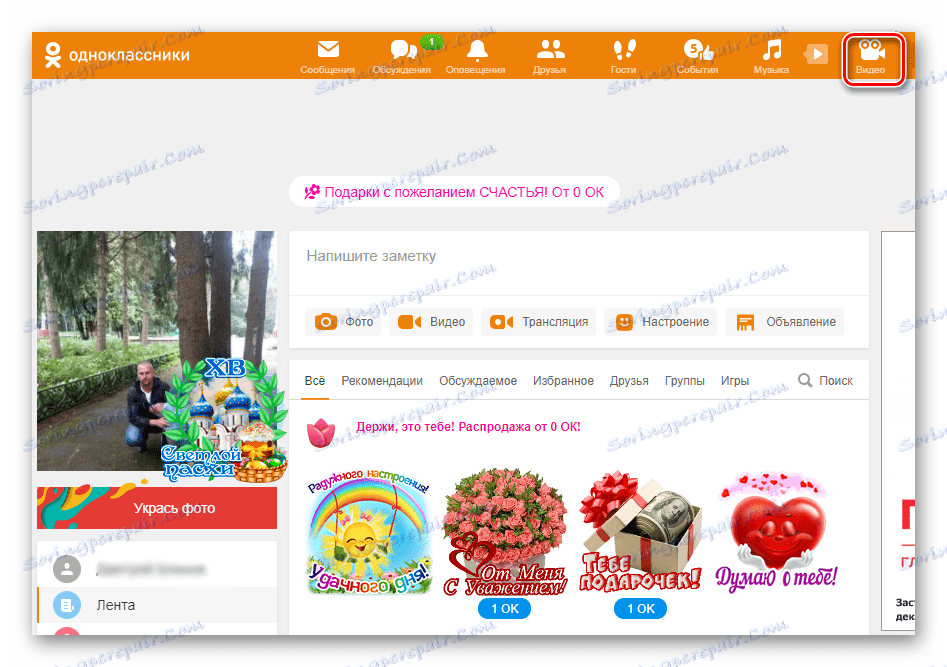
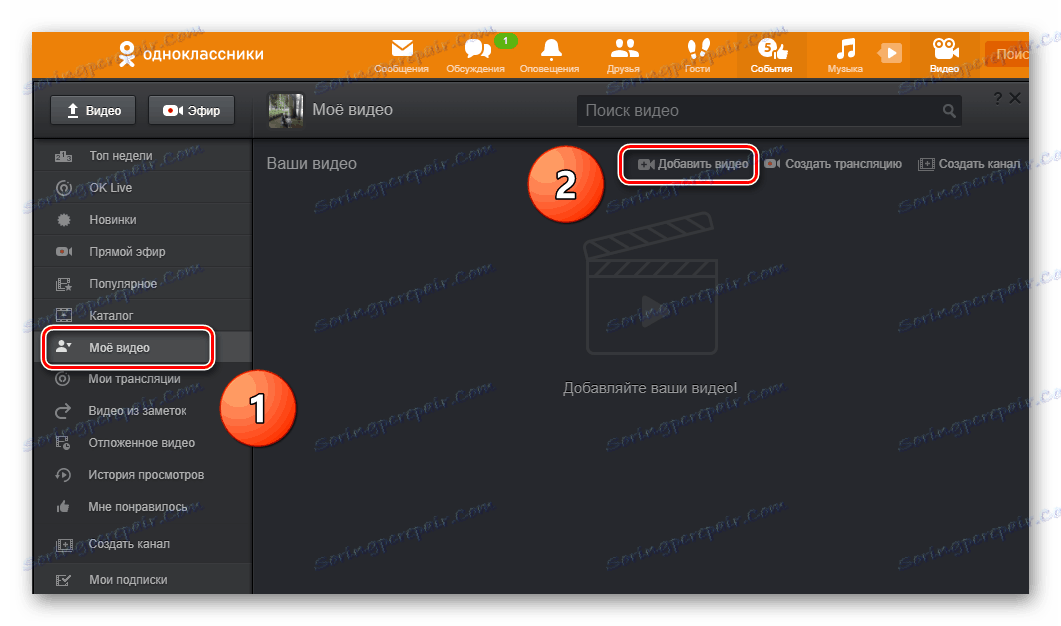
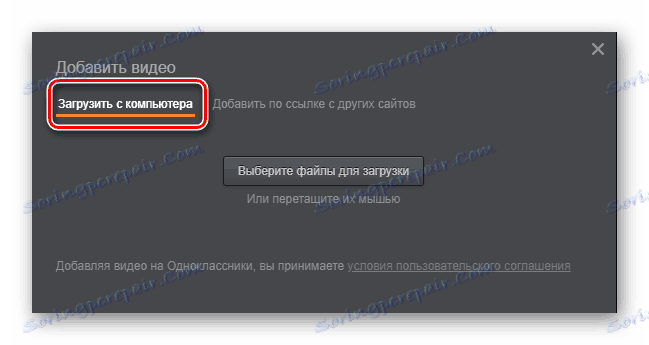
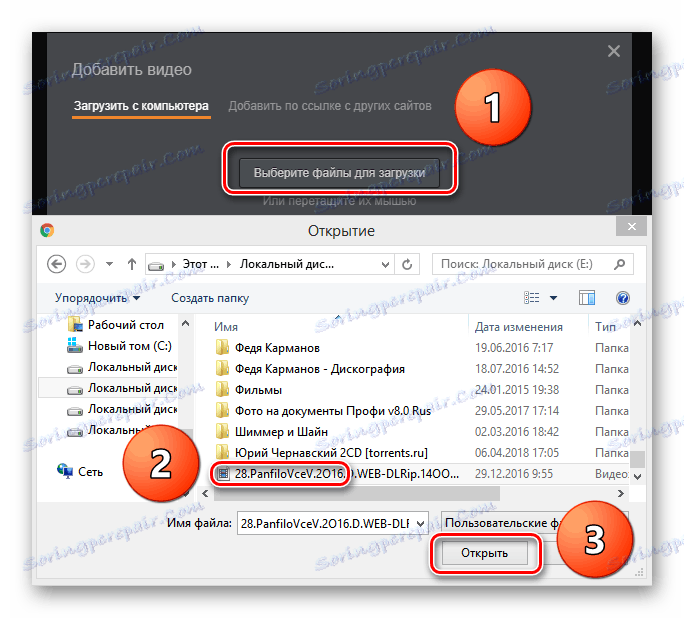
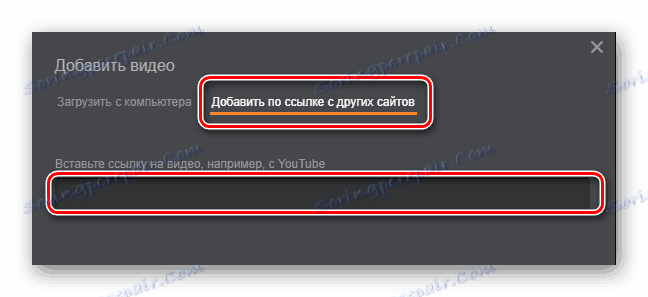
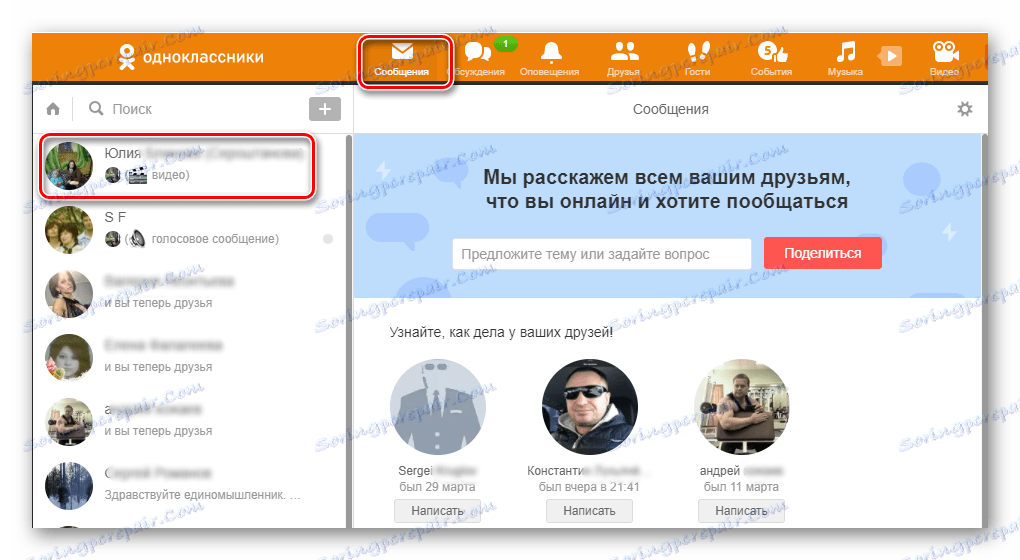
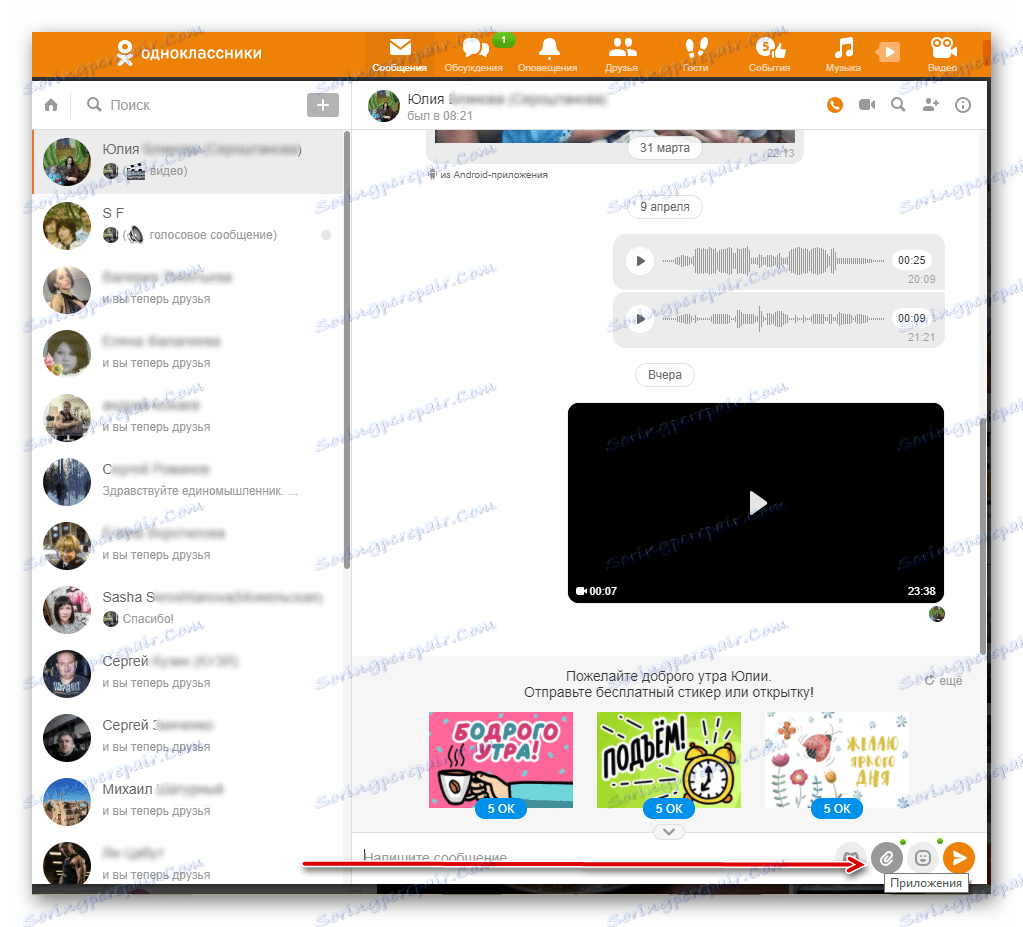
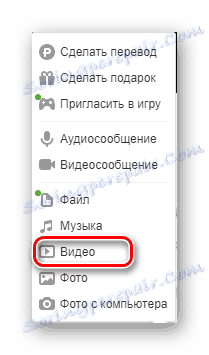
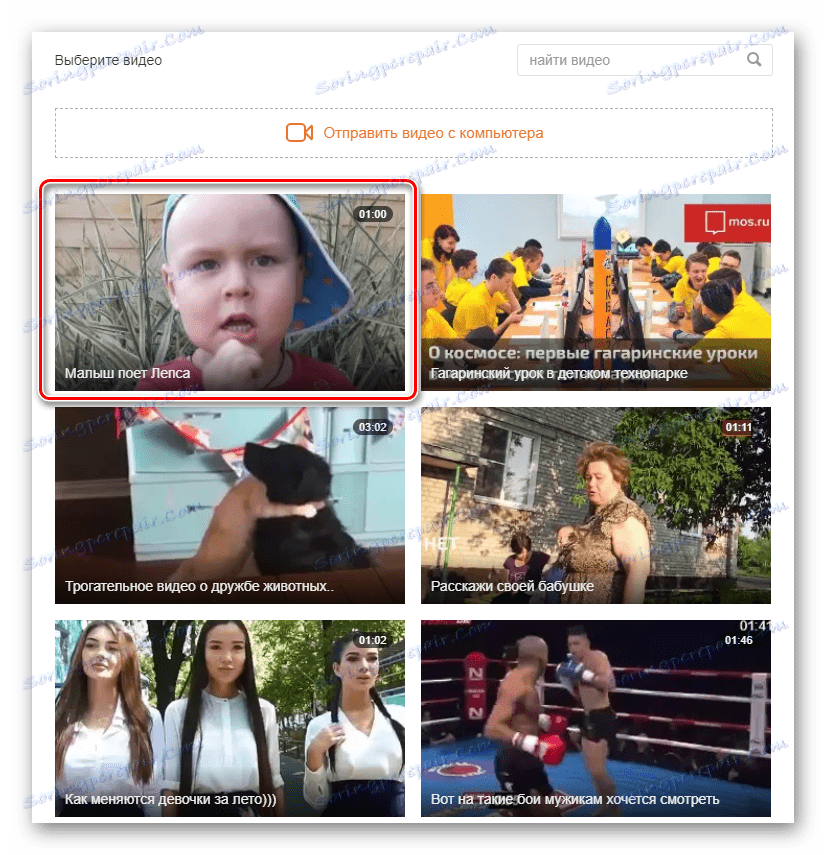
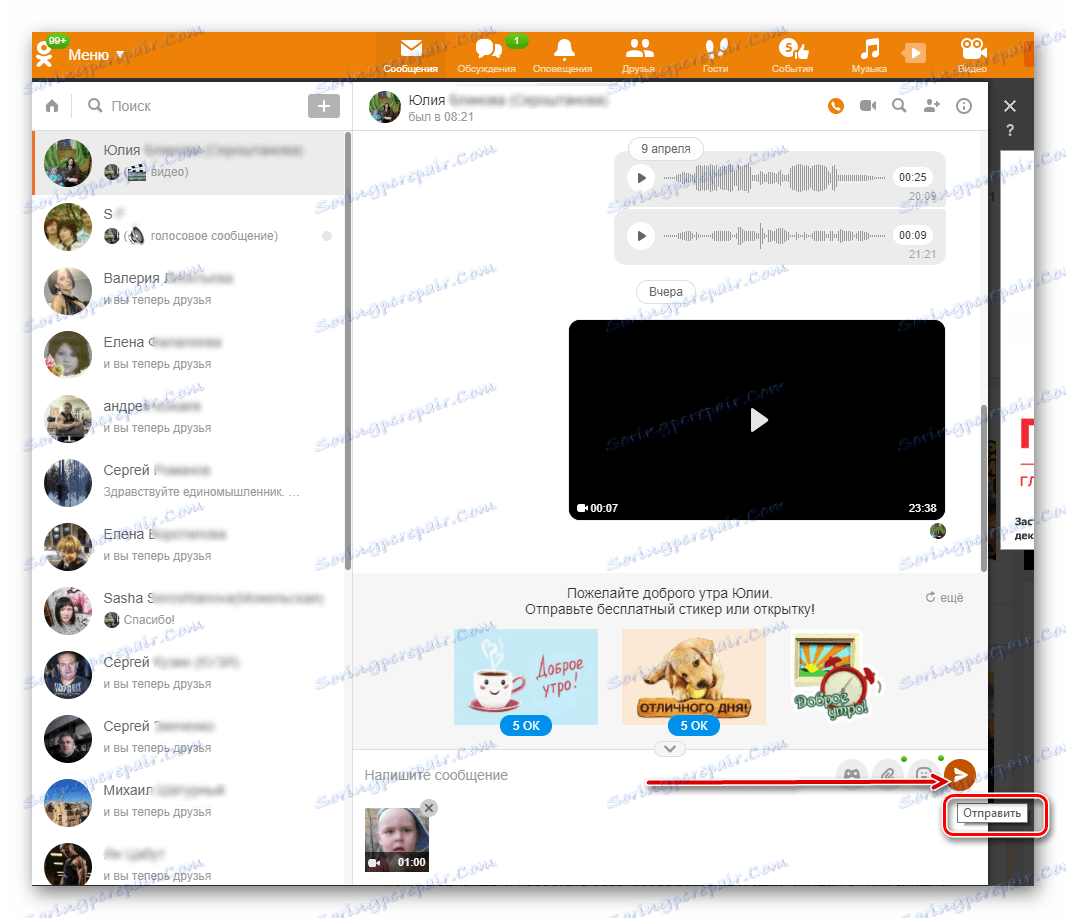
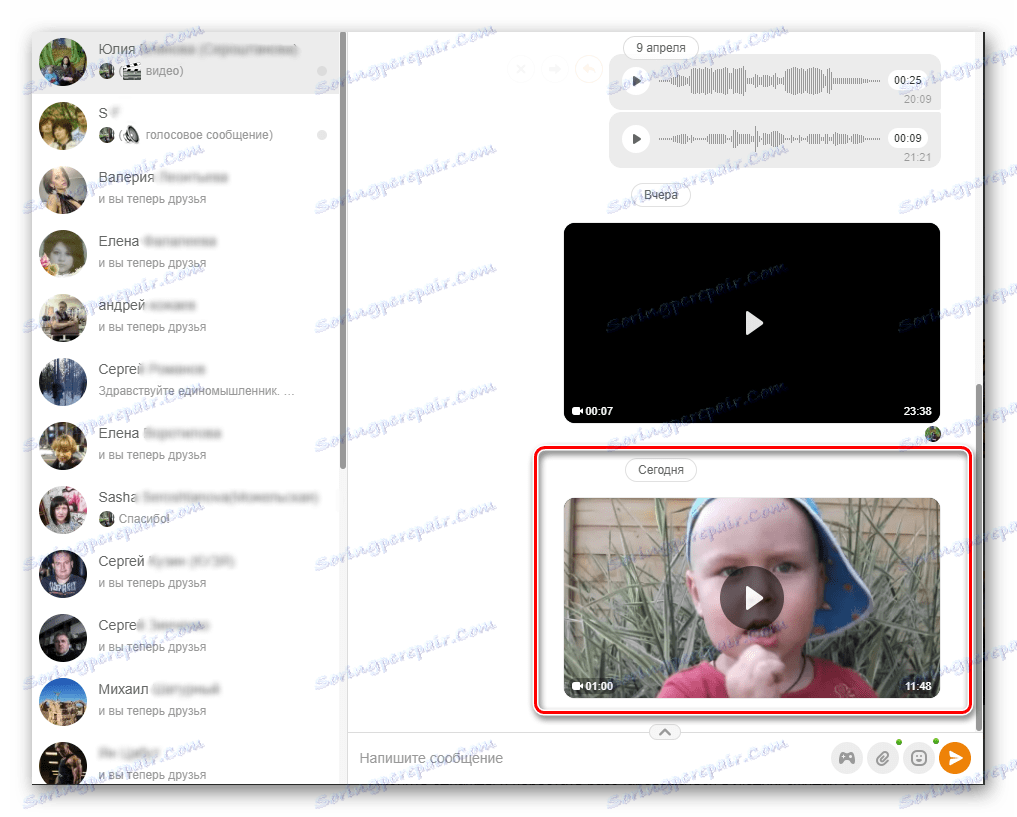
Metoda 2: Wyślij wiadomość wideo na stronę
Na stronie internetowej Odnoklassniki, jeśli posiadasz odpowiedni sprzęt, na przykład kamerę internetową, możesz nagrać swoją wiadomość wideo i natychmiast wysłać ją do subskrybenta.
- Idziemy na stronę, wchodzimy do naszego profilu, przechodzimy do zakładki "Wiadomości" , znajdujemy adresata.
- W dolnej części ekranu kliknij przycisk "Aplikacje" , który jest już nam znany, w menu wybierz kolumnę "Wiadomość wideo" .
- System może zaoferować instalację lub aktualizację odtwarzacza. Zgadzamy się. Jeśli oprogramowanie jest już najnowszą wersją, rozpocznie się nagrywanie wiadomości wideo. Aby zakończyć, czas trwania jest ograniczony do trzech minut, kliknij "Zatrzymaj" .
- Teraz kliknij przycisk "Wyślij" . Proces jest zakończony. Uczestnik może zobaczyć Twoją wiadomość w dowolnym momencie.
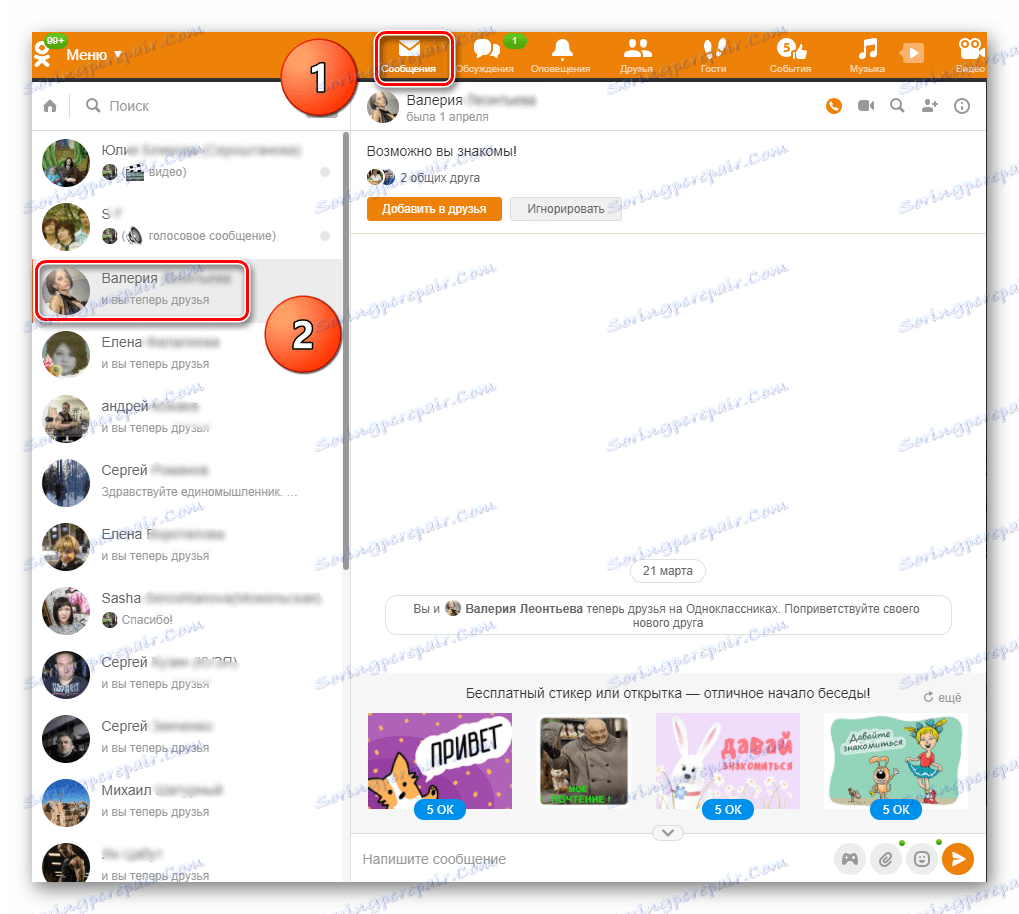
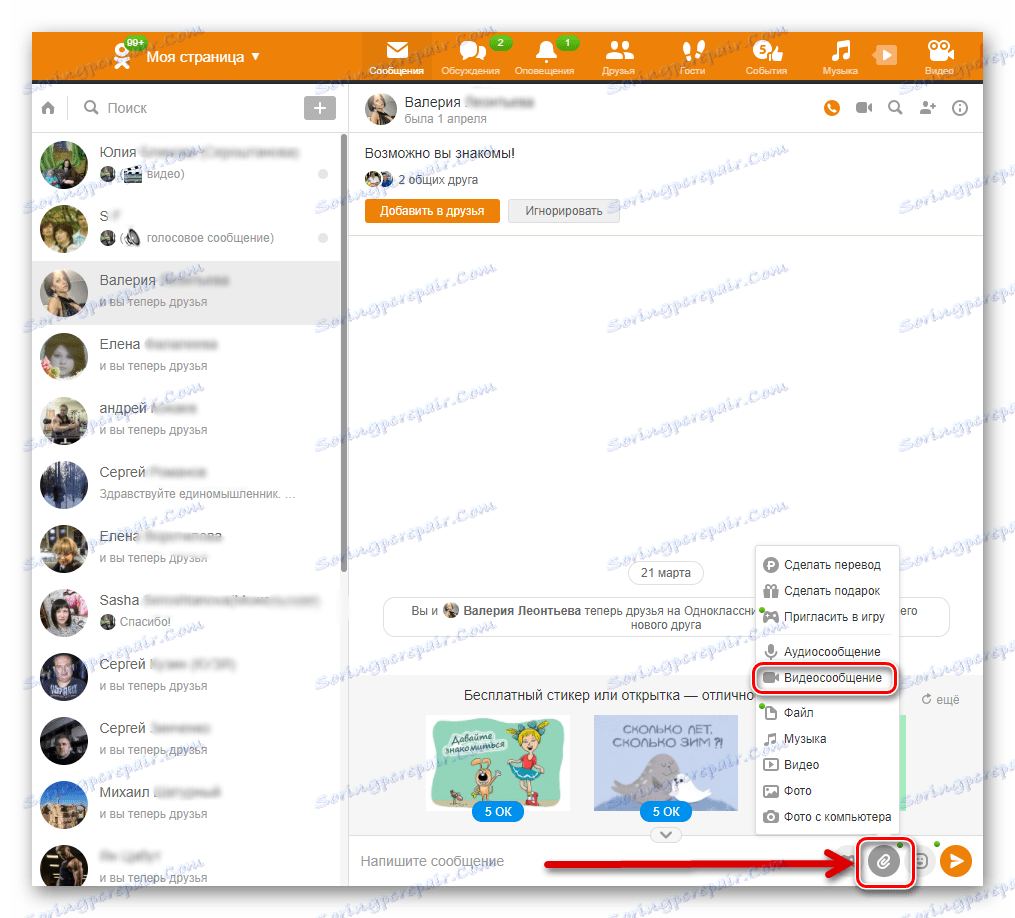
Zobacz także: Jak zaktualizować Adobe Flash Player
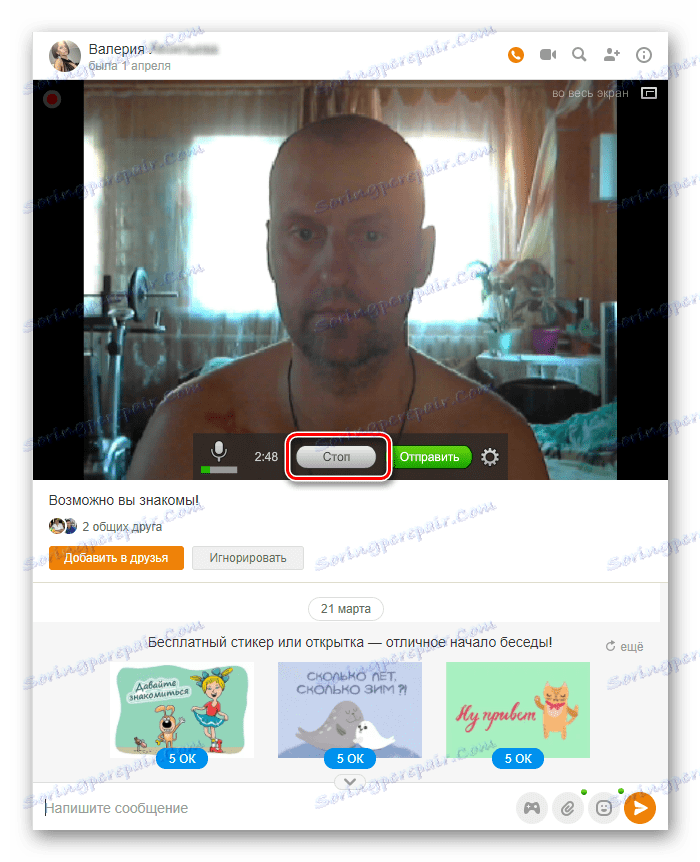

Metoda 3: Wyślij wideo w aplikacji
W aplikacjach na system Android i iOS można przesyłać wideo zamieszczone w zasobach Odnoklassniki, udostępniając je innej osobie.
- Uruchom aplikację, wpisz pod swoim imieniem, w lewym górnym rogu kliknij ikonę z trzema poziomymi paskami.
- W głównym menu aplikacji przejdź do sekcji "Wideo" dotykając przycisku o tej samej nazwie.
- Na stronie z klipami wybieramy fabułę, którą lubimy, i klikamy ikonę z trzema pionowymi kropkami obok niej, wywołując menu, w którym decydujemy się na "Udostępnij" .
- W następnym oknie kliknij "OK" , ponieważ wyślemy film do członka społeczności społecznej Odnoklassniki.
- Następnie decydujemy, co zrobić z wybranym filmem. Chcieliśmy "wysłać wiadomość" .
- Na otwartej karcie wiadomości kliknij awatar adresata. Film został wysłany!
- Na czacie możemy upewnić się, że wiadomość dotarła do innego użytkownika.
- Otwórz aplikację, wejdź na swoje konto, na dolnym pasku narzędzi kliknij "Wiadomości" . Na stronie okna dialogowego znajdujemy przyszłego adresata i klikamy jego zdjęcie.
- W prawym dolnym rogu następnego okna szukamy przycisku z spinaczem do papieru i wybierz "Wideo" z rozwijanego menu.
- Znajdź żądany plik wideo w pamięci urządzenia mobilnego i kliknij go. Rozpoczęła się wysyłka treści. Zadanie zakończyło się pomyślnie.
- Powtórz pierwsze dwa kroki z metody 4. Z dolnej części strony wyboru filmu z pamięci urządzenia widzimy ikonę z obrazem kamery, którą klikają.
- Rozpocznij filmowanie. Aby rozpocząć proces, wciskamy okrąg w kółko.
- Aby zatrzymać nagrywanie, tradycyjnie używamy przycisku "Stop" .
- W razie potrzeby film można przejrzeć, a jeśli ci odpowiada, kliknij ikonę w formie znacznika wyboru po prawej stronie. Wiadomość wideo wysłana do rozmówcy.
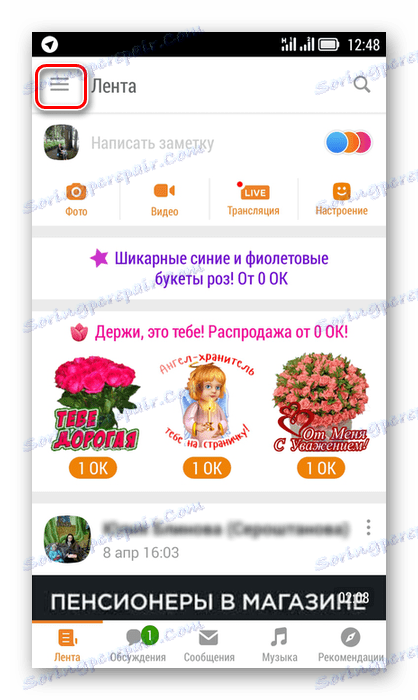
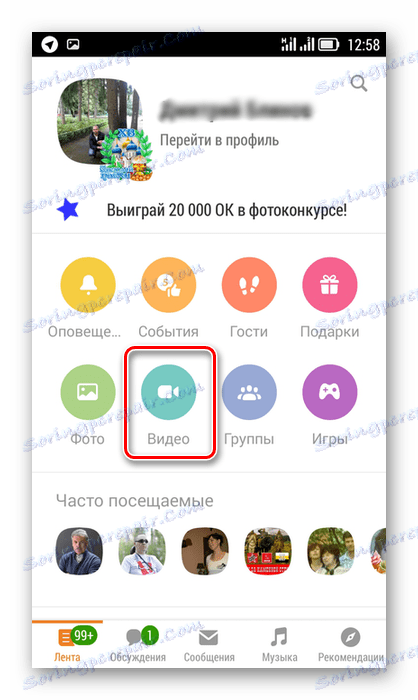
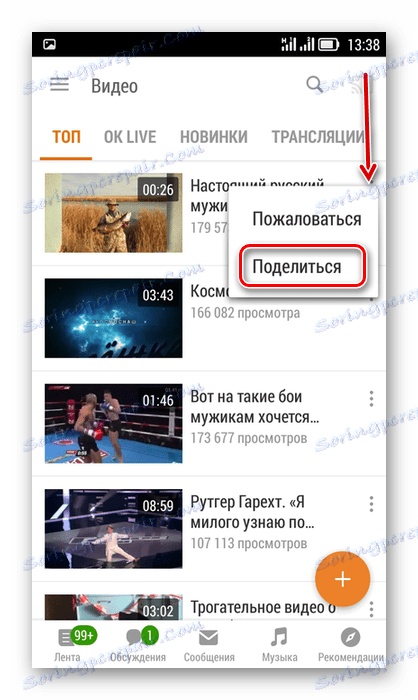
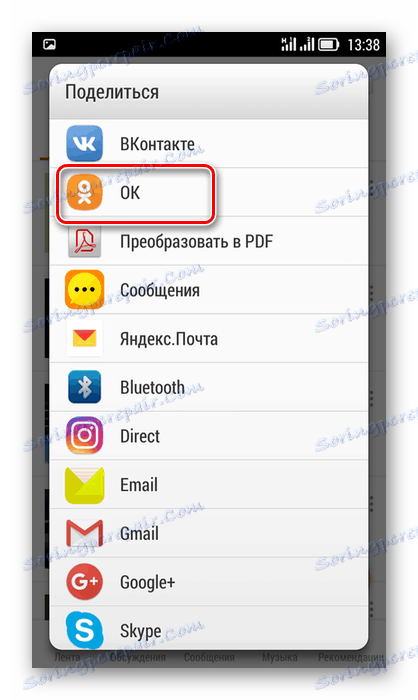
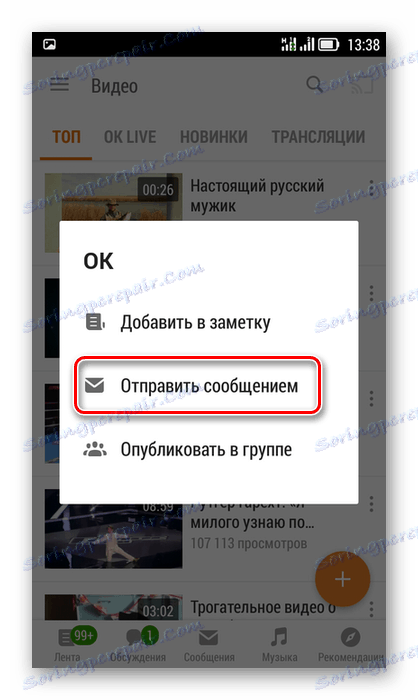
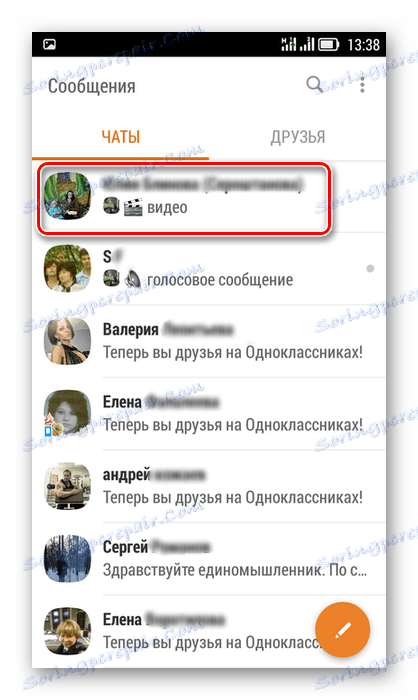

Metoda 4: Wysyłanie wideo z pamięci urządzenia przenośnego
W aplikacjach mobilnych możesz wysłać innym użytkownikom plik wideo z pamięci gadżetu. Algorytm działania jest tutaj intuicyjny.
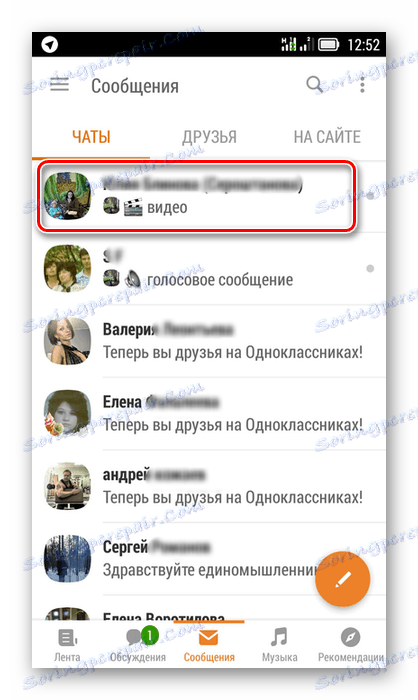
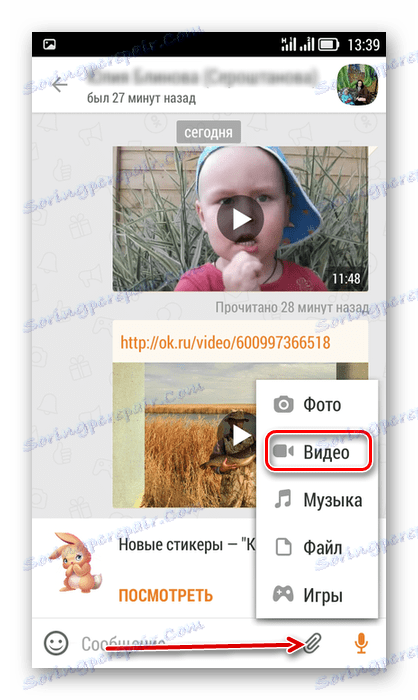
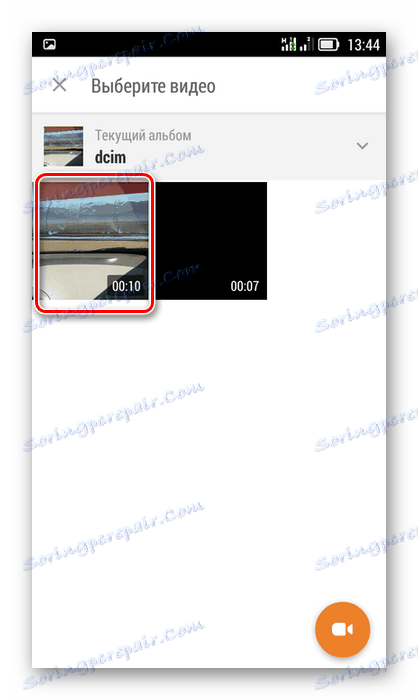
Metoda 5: Wyślij wiadomość wideo w aplikacjach
Na urządzeniu mobilnym, korzystając z wbudowanej kamery, możesz zrobić film i natychmiast wysłać go do wybranej osoby. Spróbujmy tej opcji.
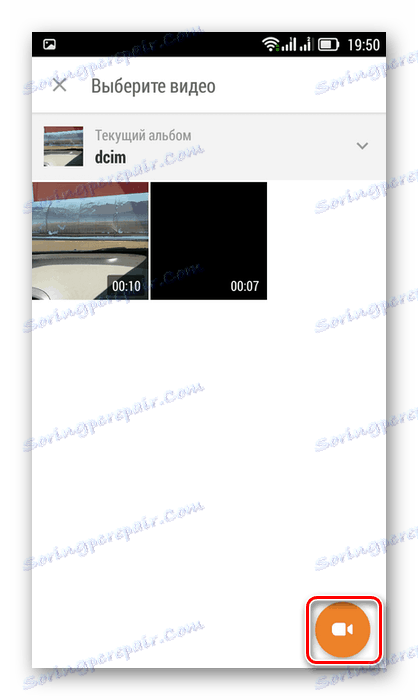
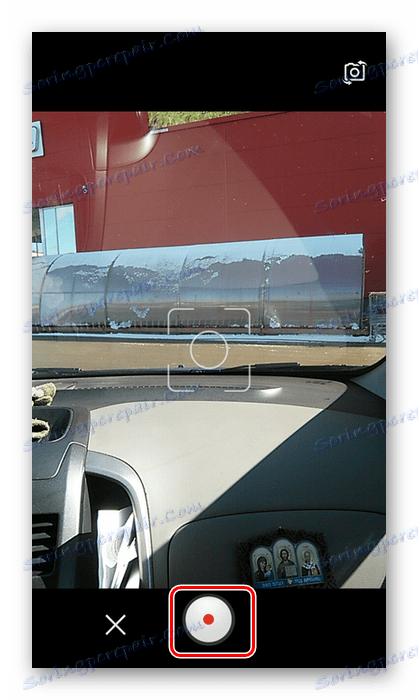
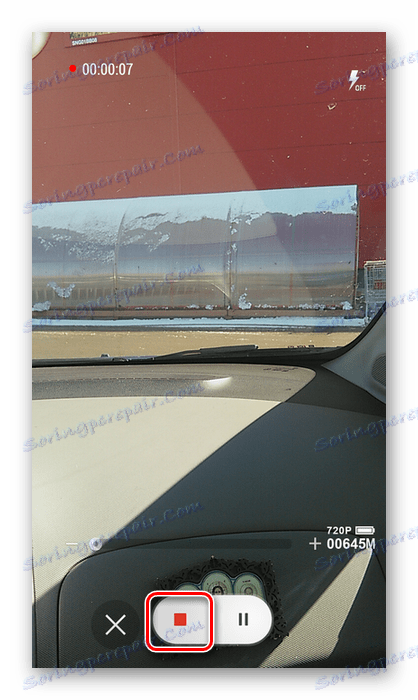
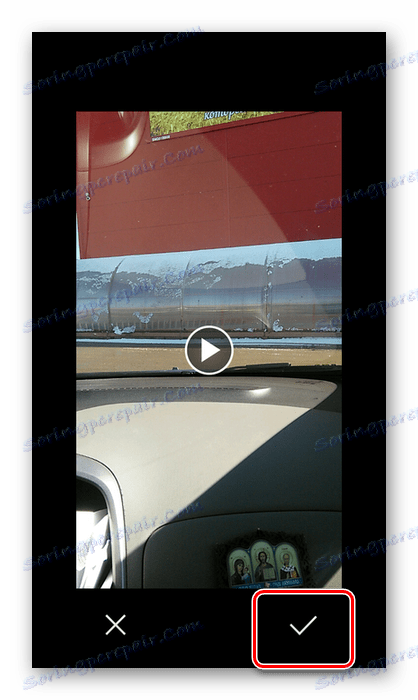
Jak widzieliśmy, funkcjonalność witryny i aplikacji mobilnych sieci społecznościowej Odnoklassniki ułatwia wysyłanie filmów do innych użytkowników tego zasobu. Najpierw jednak dobrze jest pomyśleć o tym, co i do kogo wysyłasz.
Zobacz także: Udostępnianie muzyki w "Wiadomościach" w Odnoklassnikach
